Office アドインでシングル サインオン (SSO) を有効にする
ユーザーは、個人の Microsoft アカウントまたは Microsoft 365 Education または職場アカウントを使用して Office にサインインします。 これとシングル サインオン (SSO) を使用すれば、ユーザーに 2 度目のサインインを求めずに、アドインを承認しユーザーを認証できます。
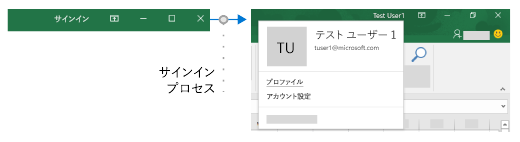
実行時の SSO の動作のしくみ
次の図は、SSO の動作のしくみを示しています。 青い要素は、Office または Microsoft ID プラットフォームを表します。 灰色の要素は、書き込むコードを表し、アドインのクライアント側コード (作業ウィンドウ) とサーバー側コードを含みます。

- アドインでは、JavaScript コードは Office.js API である getAccessToken Office.js を呼び出します。 ユーザーが既に Office にサインインしている場合、Office ホストは、サインインしているユーザーの要求を含むアクセス トークンを返します。
- ユーザーがサインインしていない場合、ユーザーにサインインを求めるダイアログ ボックスが Office ホスト アプリケーションによって開かれます。 サインイン プロセスを完了するために、Office は Microsoft ID プラットフォームにリダイレクトします。
- 現在のユーザーが初めてアドインを使用する場合は、そのユーザーに同意を求めるダイアログが表示されます。
- Office ホスト アプリケーションは、Microsoft Identity プラットフォームから現在のユーザーのアクセス トークンを要求します。
- Microsoft ID プラットフォームは、アクセス トークンを Office に返します。 Office はユーザーの代わりにトークンをキャッシュし、getAccessToken への今後の呼び出しが、キャッシュされたトークンを返すようにします。
- Office ホスト アプリケーションが、
getAccessToken呼び出しによって返される結果オブジェクトの一部として、アドインにアクセス トークンを送信します。 - トークンは、アクセス トークン と ID トークンの両方です。 ID トークンとして使用して、ユーザーの名前や電子メール アドレスなど、ユーザーに関する要求を解析して調べることができます。
- 必要に応じて、アドインはトークンを アクセス トークンとして使用して、サーバー側の API に対して認証された HTTPS 要求を行うことができます。 アクセス トークンには ID 要求が含まれているため、サーバーはユーザー設定などのユーザーの ID に関連付けられた情報を格納できます。
要件とベスト プラクティス
アクセス トークンをキャッシュしない
クライアント側のコードにアクセス トークンをキャッシュしたり格納したりしないでください。 アクセス トークンが必要な場合は、常に getAccessToken を呼び出します。 Office はアクセス トークンをキャッシュします (または、有効期限が切れた場合は新しいトークンを要求します)。これにより、誤ってアドインからトークンが漏洩するのを防ぐことができます。
Outlook の先進認証を有効にする
Outlook アドインを使用している場合は、Microsoft 365 テナントの先進認証を有効にしてください。 これを行う方法の詳細については、「 Exchange Online で Outlook の先進認証を有効または無効にする」を参照してください。
フォールバック認証システムを実装する
SSO をアドインの唯一の認証方法としないようにする必要があります。 特定のエラー状況でアドインが切り替えることができる、別の認証システムを実装する必要があります。 たとえば、SSO をサポートしていない以前のバージョンの Office にアドインが読み込まれている場合、 getAccessToken 呼び出しは失敗します。
Excel、Word、PowerPoint アドインの場合は、通常、Microsoft ID プラットフォームを使用するためにフォールバックする必要があります。 詳細情報については、 「Microsoft ID プラットフォームを使用して認証する」を参照してください。
Outlook アドインの場合は、推奨されるフォールバック システムがあります。 詳細については、「シナリオ: Outlook アドインでサービスにシングル サインオンを実装する」を参照してください。
ユーザー テーブルと認証のシステムを使用するか、ソーシャル ログイン プロバイダーの 1 つを活用することもできます。 Office アドインでこれを実行する方法の詳細については、「Office アドインで外部サービスを承認する」を参照してください。
代替システムとして Microsoft ID プラットフォームを使用するコード サンプルについては、「Office アドイン NodeJS SSO」と「Office アドイン ASP.NET SSO」を参照してください。
SSO アドインの開発
このセクションでは、SSO を使用する Office アドインの作成に関連するタスクについて説明します。 これらのタスクについては、言語やフレームワークとは別に説明します。 詳しい手順については、次のトピックを参照してください。
Microsoft ID プラットフォームにアドインを登録する
SSO を使用するには、Microsoft ID プラットフォームにアドインを登録する必要があります。 これにより、Microsoft ID プラットフォームがアドインの認証サービスと認可サービスを提供できるようになります。 アプリ登録の作成には、次のタスクが含まれます。
- Microsoft ID プラットフォームへのアドインを識別するアプリケーション (クライアント) ID を取得します。
- トークンを要求するときにアドインのパスワードとして機能するクライアント シークレットを生成します。
- アドインに必要なアクセス許可を指定します。 Microsoft Graph "プロファイル" および "openid"のアクセス許可は常に必要です。 アドインの実行内容によっては、追加のアクセス許可が必要になる場合があります。
- Office アプリケーションにアドインへの信頼を付与します。
- 既定のスコープ access_as_user を使用して、Office アプリケーションのアドインへのアクセスを事前承認します。
この手順の詳細については、「Microsoft ID プラットフォームに SSO を使用する Office アドインを登録する」をご覧ください。
アドインを構成する
マニフェストは、アドインを Microsoft Entra ID に登録する方法に関する特定の情報を Office に提供する必要があります。 構成は、アドインが使用するマニフェストの種類によって異なります。
マニフェストのルートに "webApplicationInfo" プロパティが存在する必要があります。 これには、Microsoft ID プラットフォームのアドインのアプリケーション ID (GUID) に設定する必要がある、必要な子 "id" プロパティがあります。 SSO の場合は、アドインの URI に設定されている子 "リソース" プロパティも必要です。 これは、アドインを Microsoft ID プラットフォームに登録したときに設定したのと同じ アプリケーション ID URI ( api: プロトコルを含む) です。 URI は、"webApplicationInfo.id" プロパティで指定されたクライアント ID で終わる必要があります。 例を次に示します。
"webApplicationInfo": {
"id": "a661fed9-f33d-4e95-b6cf-624a34a2f51d",
"resource": "api://addin.contoso.com/a661fed9-f33d-4e95-b6cf-624a34a2f51d"
},
注:
経験豊富なアドイン開発者は、アドインのみのマニフェストに <Scopes> 要素に対応する統合マニフェスト プロパティがないことに注意してください。 Microsoft Graph やその他の API のアクセス許可は、コード内で実行時に要求されます。
Identity API 要件セットを含める
SSO を使用するには、アドインに Identity API 1.3 要件セットが必要です。 詳細については、「IdentityAPI」を参照してください。
クライアント側のコードを追加する
アドインに次のために JavaScript を追加します。
- getAccessToken を呼び出します。
- アクセス トークンを解析するか、それをアドインのサーバー側コードに渡す。
次のコードは、 getAccessToken を呼び出し、ユーザー名やその他の資格情報のトークンを解析する簡単な例を示しています。
注:
この例では、1 種類のエラーのみを明示的に処理します。 より複雑なエラー処理の例については、「Office アドイン NodeJS SSO」と「Office アドイン ASP.NET SSO」を参照してください。
async function getUserData() {
try {
let userTokenEncoded = await OfficeRuntime.auth.getAccessToken();
let userToken = jwt_decode(userTokenEncoded); // Using the https://www.npmjs.com/package/jwt-decode library.
console.log(userToken.name); // user name
console.log(userToken.preferred_username); // email
console.log(userToken.oid); // user id
}
catch (exception) {
if (exception.code === 13003) {
// SSO is not supported for domain user accounts, only
// Microsoft 365 Education or work account, or a Microsoft account.
} else {
// Handle error
}
}
}
getAccessToken を呼び出す場合
アドインにサインイン済みのユーザーが必要な場合は、Office.initialize 内から getAccessToken を呼び出す必要があります。
getAccessToken の options パラメーターにも allowSignInPrompt: true を渡す必要があります。 たとえば、OfficeRuntime.auth.getAccessToken( { allowSignInPrompt: true }); これにより、ユーザーがまだサインインしていない場合は、Office が UI からユーザーに今すぐサインインするように求めます。
アドインにサインインユーザーを必要としない機能がある場合は、サインインしているユーザーを必要とするアクションをユーザーが実行getAccessToken呼び出すことができます。
getAccessToken の重複呼び出しによってパフォーマンスが大幅に低下することはありません。これは、Office がアクセス トークンをキャッシュし、それが期限切れになるまで、getAccessToken が呼び出されるたびに Microsoft ID プラットフォームが再度呼び出すことなく再利用されるためです。 このため、getAccessToken の呼び出しを、このトークンが必要とされる場所でアクションを開始するすべての関数とハンドラーに追加できます。
重要
ベスト セキュリティプラクティスとして、アクセス トークンが必要な場合は常に getAccessToken を呼び出します。 Office によってキャッシュされます。 独自のコードを使用してアクセス トークンをキャッシュまたは格納しないでください。
アクセス トークンをサーバー側のコードに渡す
サーバー上の Web API や Microsoft Graph などの追加サービスにアクセスする必要がある場合は、アクセス トークンをサーバー側のコードに渡す必要があります。 アクセス トークンは、(認証されたユーザー用の) Web API へのアクセスを提供します。 また、サーバー側のコードは、必要に応じてトークンを解析して ID 情報を取得することもできます。 (以下の「アクセス トークンを ID トークンとして使用する」を参照してください)。さまざまな言語やプラットフォームで使用できるライブラリが多数あり、記述するコードを簡略化するのに役立ちます。 詳細については、「Microsoft 認証ライブラリ (MSAL) の概要」を参照してください。
Microsoft Graph データにアクセスする必要がある場合は、サーバー側のコードで次の操作を行う必要があります。
- アクセス トークンを検証します (以下の「アクセス トークンを検証する」を参照)。
- Microsoft ID プラットフォームを呼び出して、OAuth 2.0 On-Behalf-Of flow フローを開始します。これには、アクセス トークン、ユーザーに関するメタデータ、およびアドインの資格情報 (ID とシークレット) を含めます。 Microsoft ID プラットフォームは、Microsoft Graph へのアクセスに使用できる新しいアクセス トークンを返します。
- 新しいトークンを使用して Microsoft Graph からデータを取得します。
- 複数の呼び出しに対して新しいアクセス トークンをキャッシュする必要がある場合は、[MSAL.NET でトークン キャッシュのシリアル化する] を使用することをお勧めします。
重要
ベスト セキュリティ プラクティスとして、常にサーバー側のコードを使用して、Microsoft Graph 呼び出し、またはアクセス トークンを渡す必要があるその他の呼び出しを行います。 クライアントから Microsoft Graph への直接呼び出しを有効にするために、クライアントに OBO トークンを返しません。 これにより、トークンが傍受またはリークされないように保護できます。 適切なプロトコル フローの詳細については、「OAuth 2.0 プロトコルの図」を参照してください。
次のコードは、アクセス トークンをサーバー側に渡す例を示しています。 トークンは、サーバー側の Web API に要求を送信するときに Authorization ヘッダーに渡されます。 この例では JSON データを送信するため、POST メソッドを使用していますが、サーバーに書き込まない場合は、アクセス トークンの送信には GET で十分です。
$.ajax({
type: "POST",
url: "/api/DoSomething",
headers: {
"Authorization": "Bearer " + accessToken
},
data: { /* some JSON payload */ },
contentType: "application/json; charset=utf-8"
}).done(function (data) {
// Handle success
}).fail(function (error) {
// Handle error
}).always(function () {
// Cleanup
});
ユーザーの Microsoft Graph のデータへのアクセス許可を取得するには、「Microsoft Graph への認証」を参照してください。
アクセス トークンを検証する
サーバー上の WebAPI は、アクセストークンがクライアントから送信された場合、それを検証する必要があります。 このトークンは、JSON Web トークン (JWT) です。そのため、この検証は最も標準的な OAuth でのトークンの検証とまったく同様に動作します。 JWT の検証を処理できるライブラリが複数入手可能ですが、その基本は次のとおりです。
- トークンが整形式であることを確認する
- トークンが意図した証明機関から発行されたことを確認する
- トークンが Web API を対象にしていることを確認する
トークンの検証時には、次のガイドラインに留意してください。
- 有効な SSO トークンは Azure 証明機関
https://login.microsoftonline.comから発行されます。 トークン内のissクレームは、この値で始まっている必要があります。 - トークンの
audパラメーターは、アドインの Azure アプリ登録のアプリケーション ID に設定されます。 - トークンの
scpパラメーターはaccess_as_userに設定します。
トークンの検証の詳細については、「Microsoft ID プラットフォーム アクセス トークン」参照してください。
アクセス トークンを ID トークンとして使用する
アドインでユーザーの ID を検証する必要がある場合、getAccessToken() から返されたアクセス トークンには ID を確定するために使用できる情報が含まれています。 ID に関連するトークン内のクレームは次のとおりです。
-
name: ユーザーの表示名。 -
preferred_username: ユーザーの電子メール アドレス。 -
oid- Microsoft ID システム内のユーザーの ID を表す GUID。 -
tid- ユーザーがサインインしているテナントを表す GUID。
これらのクレームと他のクレームの詳細については、「Microsoft ID プラットフォーム の ID トークン」を参照してください。 システム内のユーザーを表す一意の ID を作成する必要がある場合は、「クレームを使用してユーザーを確実に識別する」を参照してください。
アクセス トークンの例
アクセス トークンの標準的なデコードされたペイロードを次に示します。 プロパティの詳細情報については、「Microsoft ID プラットフォームのアクセス トークン」を参照してください。
{
aud: "2c3caa80-93f9-425e-8b85-0745f50c0d24",
iss: "https://login.microsoftonline.com/fec4f964-8bc9-4fac-b972-1c1da35adbcd/v2.0",
iat: 1521143967,
nbf: 1521143967,
exp: 1521147867,
aio: "ATQAy/8GAAAA0agfnU4DTJUlEqGLisMtBk5q6z+6DB+sgiRjB/Ni73q83y0B86yBHU/WFJnlMQJ8",
azp: "e4590ed6-62b3-5102-beff-bad2292ab01c",
azpacr: "0",
e_exp: 262800,
name: "Mila Nikolova",
oid: "6467882c-fdfd-4354-a1ed-4e13f064be25",
preferred_username: "milan@contoso.com",
scp: "access_as_user",
sub: "XkjgWjdmaZ-_xDmhgN1BMP2vL2YOfeVxfPT_o8GRWaw",
tid: "fec4f964-8bc9-4fac-b972-1c1da35adbcd",
uti: "MICAQyhrH02ov54bCtIDAA",
ver: "2.0"
}
Outlook のアドインで SSO を使用する
Excel、PowerPoint、または Word のアドインで SSO を使用する場合と Outlook のアドインでそれを使用する場合とでは、小さいけれど重要な違いがいくつかあります。 「Authenticate a user with a single sign-on token in an Outlook add-in」 (Outlook アドインでシングル サインオン トークンを使用してユーザーを認証する) と「シナリオ: Outlook アドインでサービスにシングル サインオンを実装する」を参照してください。
Google Chrome のサードパーティ Cookie のサポート
Google Chrome では、ユーザーが閲覧エクスペリエンスをより詳細に制御できるように取り組んでいます。 ユーザーは Chrome ブラウザーでサードパーティの Cookie をブロックできます。 これにより、アドインがそのような Cookie を使用できなくなります。 これにより、複数のサインオン要求やエラーなど、アドインがユーザーを認証するときに問題が発生する可能性があります。
認証エクスペリエンスの向上については、「 デバイスの状態を使用した、ブロックされたサード パーティの Cookie を使用したブラウザーでの SSO エクスペリエンスの向上」を参照してください。
Google Chrome ロールアウトの詳細については、「 Web 上のプライバシー サンドボックスの新しいパス」を参照してください。
関連項目
Office Add-ins